Раздел: Документация
0 ... 39 40 41 42 43 44 45 ... 149 Ш AutoCAD 2005 - UNREGISTE RED version - JDrawingl.dwgJ »►* S* v&w ; JnGart- Fqfmjt::Tqt4S Draw р#$$$) M..A ЛИ»»» till Ti4SSill f-i-riOBtlU a:- ;»; I i»рг agffwii ..........—Fr л*". - 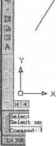  ь nhjeciB: Specify дрогни согшт Пвмйа Рис. 6.18. Исходные линия, дуга и полилиния Как видите, команда предоставляет на выбор несколько опций. □ DEIta (ДЕльта) - при выборе опции в командной строке появляется приглашение ввести значение приращения или угла. Для увеличения длины введите положительное значение приращения, а для уменьшения — отрицательное. После этого вы должны указать конец объекта, который требуется изменить (на нем появится квадратный маркер выделения). Чтобы изменить длину дуги, можно ввести значение угла приращения. Это позволит изменить внутренний угол дуги. Для увеличения длины дуги введите положительное значение угла, а для уменьшения — отрицательное. Затем укажите конец дуги, который требуется изменить. Percent (Процент) — эту опцию следует выбирать в случае, когда необходимо изменить длину отрезка или дуги в процентном отношении. Если вы вводите значение, которое больше 100 %, текущая длина объекта увеличивается, а если меньше — уменьшается. Отрицательные значения не допускаются. Указав величину процентного изменения, выделите сторону объекта, подлежащую изменению. Total (Всего) — данную опцию используют, когда нужно задать новую об-длину объекта. Достаточно просто ввести значение и указать, с какой стороны требуется изменить длину. Для дуги также можно определить новое значение внутреннего угла. Dynamic (Динамика) — позволяет изменить длину объекта с помощью мыши. Выделите конец объекта, подлежащий изменению. В этом случае можно также использовать режимы привязки и режим Polar Tracking (Полярное отслеживание). 5. Изменим длину отрезка, задав процентное отношение. Введите в командную строку р, и на экране появится следующее приглашение: Enter percentage length <юо.оооо>: Введите значение 120 и нажмите клавишу Enter, чтобы увеличить длину линии в 1,2 раза. В результате вы получите запрос на выбор объекта. Укажите сторону линии, которую нужно удлинить. Чтобы завершить выполнение команды, нажмите клавишу Enter. Измените длину дуги, увеличив ее внутренний угол на 25°. Для этого вызовите команду Lengthen (Увеличить). В ответ на приглашение командной строки введите de (DElta), поскольку необходимо задать приращение угла: Command: lengthen Select an object or [DElta/Percent/Total/DYnamic]: de На следующие приглашения отвечайте так: Enter delta length or [Angle] <0.0000>: a Enter delta angle: 25 Select an object to change or [Undo]: 6.Теперь отметьте мышью конец дуги, который требуется удлинить, и нажмите Enter для завершения выполнения команды. 7.AutoCAD позволяет создавать подобные объекты. Делается это с помощью команды редактирования Offset (Подобие), которая создает подобную копию выбранного объекта. Командой можно воздействовать на объекты типа Line (Отрезок), Arc (Дуга), Circle (Круг), Pline (Плиния) и др. Это очень ценная команда, позволяющая значительно повысить производительность, особенно в применении к объектам типа Pline (Плиния). Результат выполнения команды Offset (Подобие) зависит от типа выбранного объекта. Для объекта Line (Отрезок) она дает возможность создать параллельную копию на заданном расстоянии от оригинала. Объекты Arc (Дуга) и Circle (Круг) имеют концентрическое подобие, а объекты Pline (Плиния) или Spline (Сплайн) преображаются в подобные фигуры (рис. 6.19).  PLINE Рис. 6.19. Копии объектов, созданные с помощью команды Offset CIRCLE 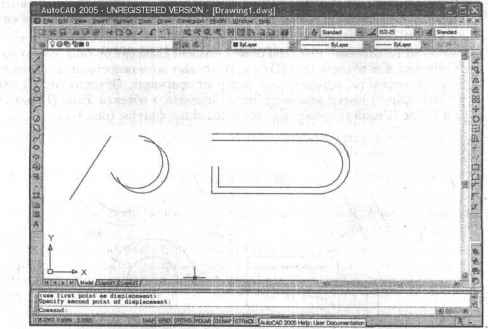 Рис. 6.20. Результаты копирования и перемещения объектов с помощью команд Offset и Сору Продемонстрируем работу команды Offset (Подобие) на следующем примере. Используя команду (Плиния), начертите такую же линию, как та, что показана справа на рис. 6.18. 8.Создайте подобную копию полилинии (рис. 6.20). Вызовите команду Offset (Подобие) из меню или панели инструментов Modify (Редактирование), и вы получите следующее приглашение: Specify offset distance or [Through] <1.0000>: Команда Offset (Подобие) имеет две опции: Distance (Величина смещения) -смещение на заданное расстояние и Through (Точка) — смещение в заданную точку. В результате выбора второй из них появляются запросы на выбор смещаемого объекта и точки, через которую должна проходить копия данного объекта. Мы же воспользуемся первой опцией, установленной по умолчанию. 9.Введите в ответ на приглашение значение смещения 10, и вы получите приглашение выбрать смещаемый объект (один!): Select object to offset or 10.Отметьте с помощью мыши полилинию. Затем вам нужно будет указать, с какой стороны от выбранного объекта чертить подобную фигуру: Specify point on side to offset: 0 ... 39 40 41 42 43 44 45 ... 149
|
